Die 20 wichtigsten WhatsApp-Tricks
Der weltweit genutzte Messenger WhatsApp bietet viele Funktionen, die Ihnen das Leben vereinfachen. Sparen Sie z.B. Zeit mit der Broadcast-Option, schonen Sie Ihren Speicherplatz, oder erstellen Sie witzige WhatsApp-GIFs. Wir stellen Ihnen 20 der besten Tricks in WhatsApp vor.
Tipp 1: Eine WhatsApp-Nachricht an mehrere Einzelpersonen dank Broadcast
Mithilfe der Broadcast-Funktion von WhatsApp lassen sich Nachrichten zeitgleich an mehrere Personen versenden, als wären diese im Einzelnen angeschrieben worden. Dies rentiert sich vor allem, wenn Sie Einladungen, Neujahrswünsche oder Ähnliches verteilen möchten.
Um eine Broadcast-Liste zu erstellen, wählen Sie auf Android den Drei-Punkte-Button und „Neuer Broadcast“ aus, auf iOS die Optionen „Broadcasts“ und „Neue Liste“. Sie können nun die Kontakte heraussuchen, denen Sie schreiben möchten. Sobald Sie diese bestätigt haben, öffnet sich ein neues Chatfenster. Alle Nachrichten, die Sie hier versenden, werden von Ihren ausgewählten Empfängern und Empfängerinnen auf herkömmliche Weise empfangen. Aber Achtung: Dieses Vorgehen funktioniert nur, wenn Sie sich im Adressbuch dieser Personen befinden.
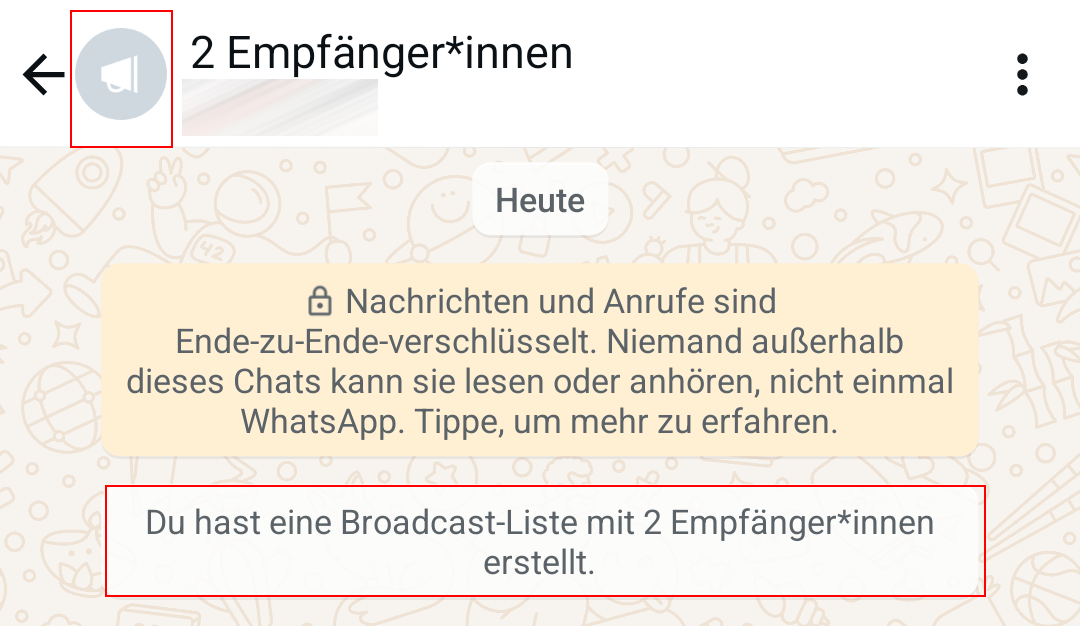
- Daten zentral speichern, teilen und bearbeiten
- Serverstandort Deutschland (ISO 27001-zertifiziert)
- Höchste Datensicherheit im Einklang mit der DSGVO
Tipp 2: Datenverbrauch in WhatsApp checken und reduzieren
Um den mobilen Datenverbrauch von WhatsApp zu überprüfen, müssen Sie in den Einstellungen erst „Speicher und Daten“ und dann „Netzwerknutzung“ auswählen. Dort finden Sie die Datenmengen aufgelistet, die für Nachrichten, Chat- und Status-Medien sowie Anrufe – darunter auch WhatsApp-Videoanrufe – aufgebraucht worden sind. Eine Zurücksetzung der Statistik ist ebenfalls möglich.
Da der Datenverbrauch beim Versenden und Empfangen von Medien wie Bildern und Co. am größten ausfällt, empfiehlt sich folgendes Vorgehen: Legen Sie unter „Speicher und Daten“ bei allen oder ausgewählten Medien fest, dass ihr automatischer Download nur über WLAN stattfinden soll. Danach ist es Ihnen bei der mobilen Nutzung immer noch möglich, Chat-Medien manuell durch Antippen herunterzuladen. Weitere Sparmethoden sind die Aktivierung eines geringeren Datenaufwands bei WhatsApp-Anrufen sowie die Verringerung der Medien-Upload-Qualität.
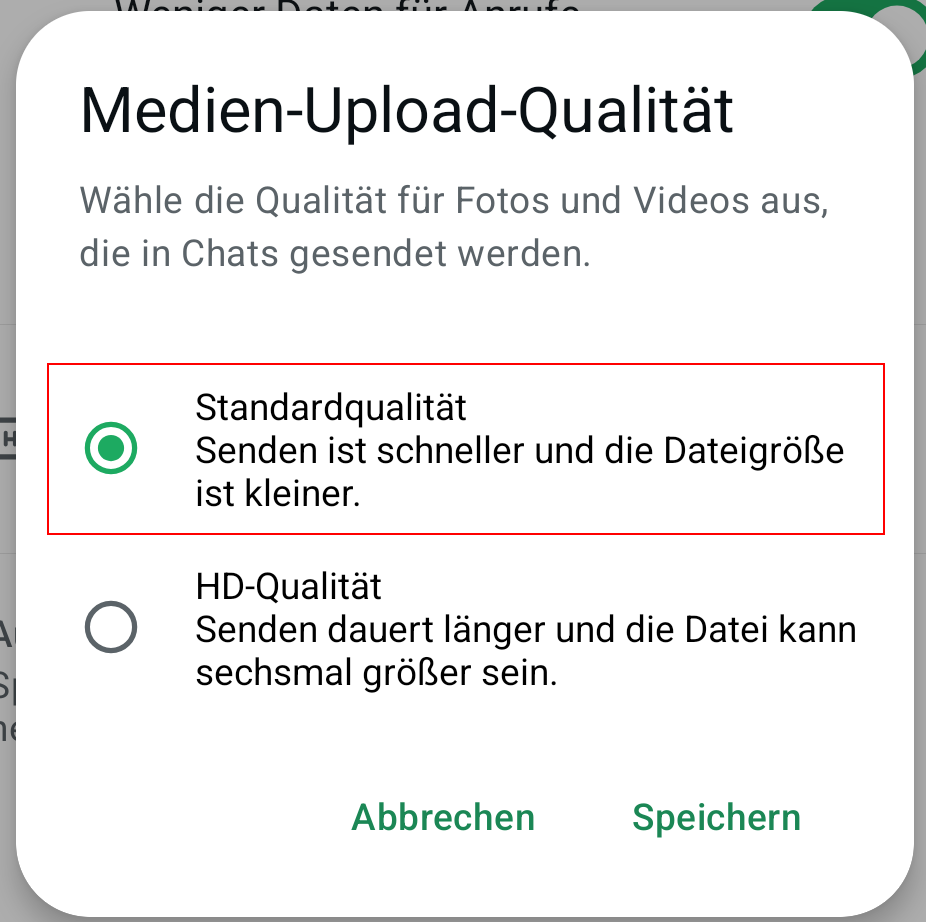
Tipp 3: Speicherplatz durch Löschen von WhatsApp-Medien schaffen
Medien wie Fotos, Videos und Co., die Sie auf WhatsApp empfangen, nehmen Ihnen kostbaren Speicherplatz weg. Glücklicherweise existiert eine simple Methode, mit der Sie diesen wieder freiräumen können: Löschen Sie ganz einfach ausgewählte oder alle Medien aus Ihren WhatsApp-Chats, ohne dabei die enthaltenen Textnachrichten zu verlieren.
Wählen Sie in den WhatsApp-Einstellungen „Speicher und Daten“ und anschließend „Speicher verwalten“ aus. Ihnen werden nun Ihr verwendeter WhatsApp-Speicherplatz, Dateien mit mehr als 5 MB und Ihre Chats aufgelistet. Löschen Sie die Inhalte, die viel Platz einnehmen und/oder die Sie nicht mehr benötigen.
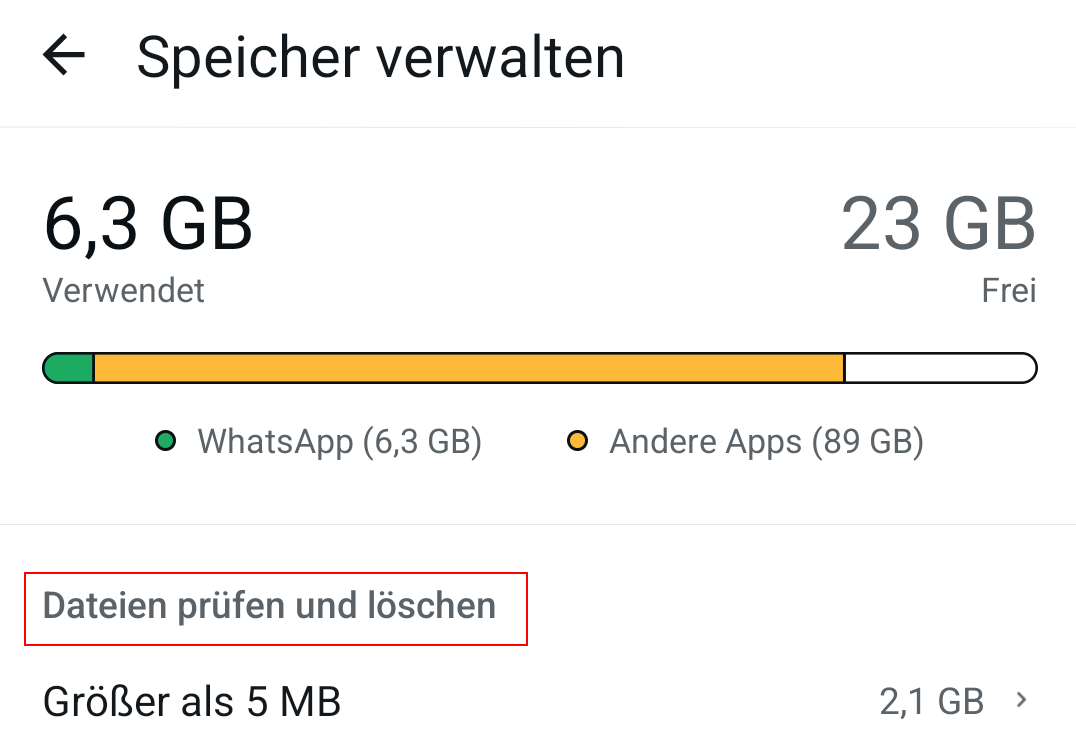
Tipp 4: WhatsApp-Chats für einen festgelegten Zeitraum stummschalten
Die Stummschaltungsfunktion ist ein Trick in WhatsApp, mit dem sich Benachrichtigungen aus Einzel- und Gruppenchats deaktivieren lassen. Hierbei handelt es sich keineswegs um eine Kontaktblockierung. Sie legen lediglich fest, auf welche neuen Chatkorrespondenzen Sie nicht aufmerksam gemacht werden möchten.
Wählen Sie zunächst den Chat aus, den Sie stummschalten möchten. Anschließend tippen Sie auf Android im Drei-Punkte-Menü „Benachr. Stummschalten“ an. In iOS finden Sie diese Option im Gruppen- bzw. Kontakt-Infofenster. Sie können auch Ihren Finger lange auf einem Chat gedrückt halten und dann die Stummschaltung aktivieren. Ein praktisches Feature: Sie haben die Wahl zwischen einer Stummschaltung von acht Stunden, einer Woche oder ohne Limit.
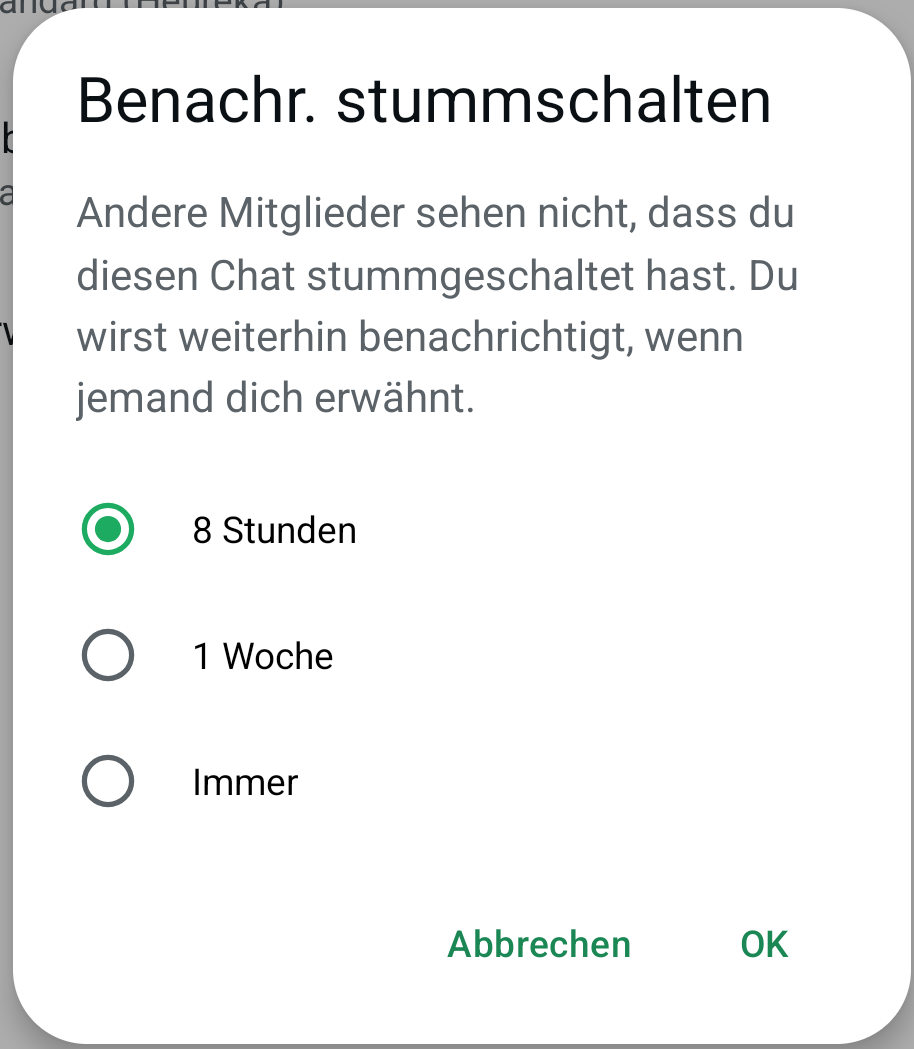
Tipp 5: Fette, kursive und durchgestrichene Formatierung in WhatsApp nutzen
Wenn Sie Ihren WhatsApp-Nachrichten mehr Ausdruck verleihen möchten, dann ist dieser Formatierungstrick das Richtige für Sie. Mit dem richtigen Zeichen am Anfang und Ende Ihres Textes können Sie diesen auf drei unterschiedliche Weisen umgestalten: Fett, Kursiv und Durchgestrichen. Die Zeichen verschwinden, sobald Sie Ihre Nachricht versendet haben.

Tipp 6: WhatsApp-Sprachnachricht vor dem Versenden abhören
Sprachnachrichten auf WhatsApp werden in der Regel direkt nach vollendeter Aufnahme versendet, doch es gibt einen simplen Kniff, der dies unterbindet. Dadurch ist es Ihnen möglich, Ihre aufgenommene Sprachnachricht nochmal zu überprüfen und ggf. eine neue aufzunehmen, falls das Gehörte nicht Ihrer Vorstellung entspricht.
Das Vorgehen sieht folgendermaßen aus: Halten Sie im WhatsApp-Chat unten rechts das Mikrofon gedrückt und wischen Sie mit Ihrem Finger direkt nach oben. Es wird Ihnen ein Schloss-Symbol angezeigt werden, das sich schließt. Anschließend können Sie freihändig Ihre Nachricht aufnehmen. Wenn Sie währenddessen oder danach auf den Pause-Button drücken, erscheint das Play-Symbol auf der linken Seite. Hören Sie sich mit diesem Ihre Sprachnachricht so oft an, wie Sie möchten.
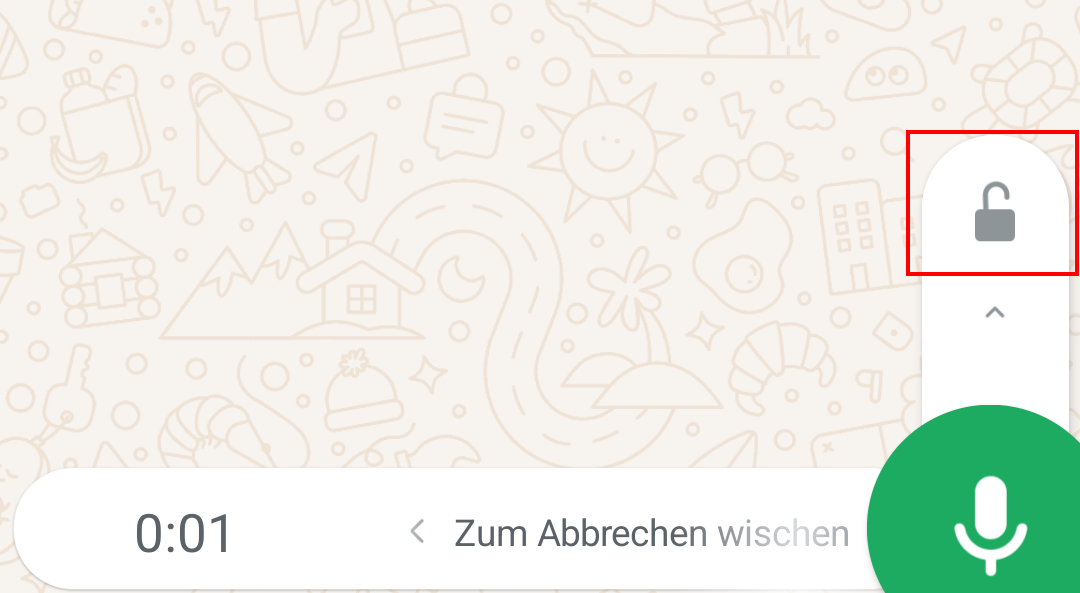
Tipp 7: Blaue-Häkchen/Lesebestätigung in WhatsApp ausschalten
In WhatsApp bedeuten zwei blaue Häkchen unterhalb einer Nachricht, dass sie vom Empfänger bzw. der Empfängerin gelesen worden ist. Diese Art der Lesebestätigung kann praktisch sein, aber auch Druck auf Personen ausüben, zeitnah antworten zu müssen, weil ihr Kontakt weiß, dass seine oder ihre Nachricht längst gelesen wurde.
Um die Lesebestätigung in WhatsApp auszuschalten, müssen Sie in den Einstellungen erst „Account“ und dann „Datenschutz“ auswählen. Dort befindet sich die Option „Lesebestätigungen“. Sobald diese deaktiviert ist, können Einzelkontakte nicht mehr sehen, wann Sie ihre Nachrichten gelesen haben. Genauso andersherum. Auf Gruppenchats trifft dies jedoch nicht zu.
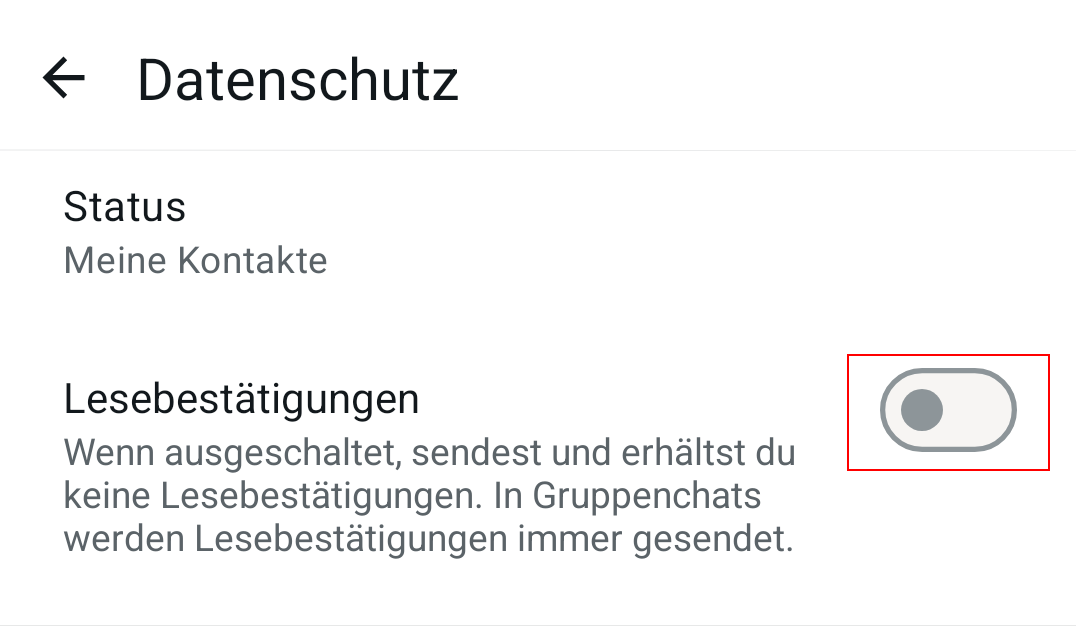
Tipp 8: Persönliche Daten ausblenden und Privatsphäre schützen
Ein weiterer praktischer Trick ist die Ausblendung persönlicher Informationen, z. B. Ihres WhatsApp-Profilbilds und des Status. Anders ausgedrückt haben Sie die Möglichkeit, selbst zu bestimmen, wer diese auf dem Messenger sehen darf. Auf diese Weise schützen Sie Ihre Privatsphäre und halten Ihre Identität geheim.
Wählen Sie auf iOS und Android in den WhatsApp-Einstellungen die Option „Datenschutz“ aus. Dort können Sie nun festlegen, ob jede Person, nur Ihre Kontakte oder niemand ausgewählte Daten von Ihnen sehen darf. Vor allem das Segment „Zuletzt online“ wird von vielen Personen auf „Niemand“ eingestellt.
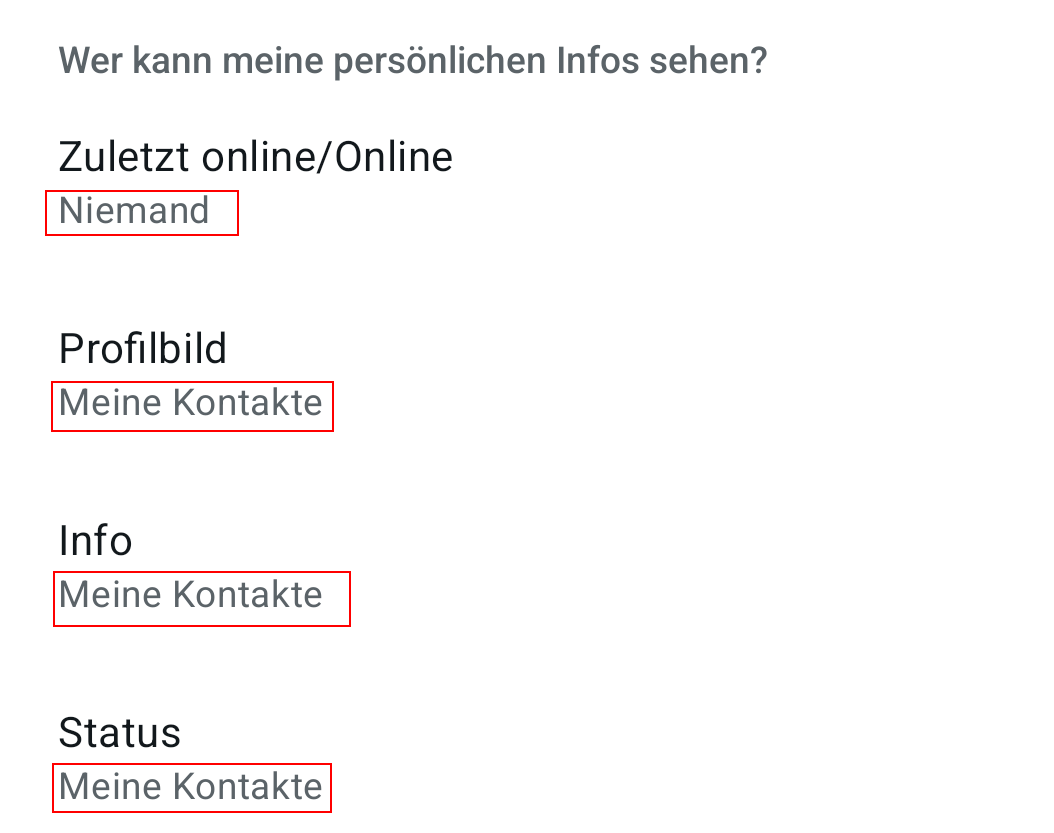
Tipp 9: Einen WhatsApp-Gruppenchat unbemerkt verlassen, ohne auszutreten
Wenn Sie in einer WhatsApp-Gruppe nicht mehr länger aktiv sein, aber zugleich niemanden auf Ihren Austritt aufmerksam machen möchten, dann gibt es dafür eine simple Lösung. Gehen Sie dafür folgendermaßen vor:
Wählen Sie den Gruppenchat aus, bei dem Sie austreten möchten, und rufen Sie die Gruppeninfo auf. Dort befindet sich die „Benachr. stummschalten“- bzw. „Stumm“-Option, die Sie auf „Immer“ einstellen müssen. Wenn Sie nun in die Chatauflistung zurückkehren, führen Sie als nächstes eine Chatarchivierung durch. Sobald dies geschehen ist, wird Ihnen der Gruppenchat nicht mehr länger aufgelistet und bedrängt Sie nicht mehr direkt mit seinen neuen Nachrichten. Falls Sie Ihre Meinung ändern sollten, lassen sich solche WhatsApp-Chats einfach wiederherstellen.
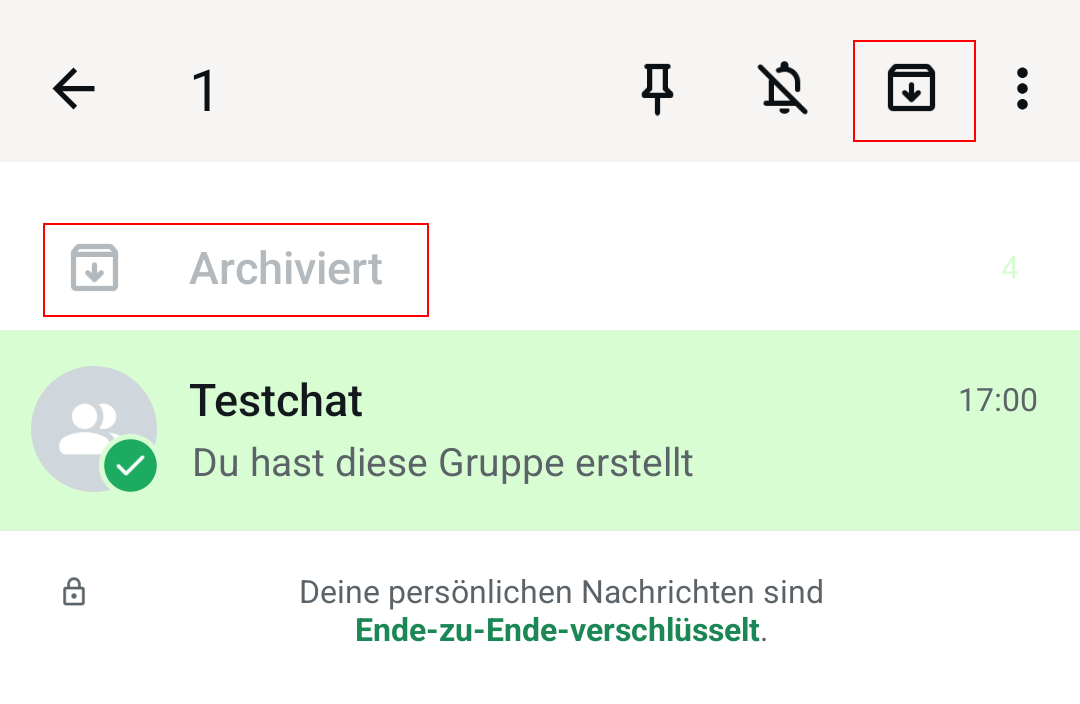
Der Messenger ist nicht nur auf Mobilgeräten einsetzbar. Nutzen Sie WhatsApp auf Ihrem PC mithilfe der Web- oder Desktop-App. Ebenso ist es möglich, WhatsApp auf einem Mac zu verwenden.
Tipp 10:. Wichtige WhatsApp-Chats oben anpinnen
Falls Sie einen Kontakt oder eine Gruppe in WhatsApp haben, mit dem bzw. der Sie regelmäßig schreiben, dann kann es sich rentieren, den besagten Chat anzupinnen. Auf diese Weise wird er Ihnen stets ganz oben in der Liste angezeigt und rutscht beim Eintreffen neuer Nachrichten nicht mehr nach unten.
Das Vorgehen sieht folgendermaßen aus: Wischen Sie im Falle von iOS Ihren favorisierten Chat von links nach rechts, um die „Fixieren“-Funktion aufzudecken. Auf Android müssen Sie den Chat lange gedrückt halten. Sobald die Stecknadel ausgewählt wurde, hat er einen festen Platz oben in der Liste.
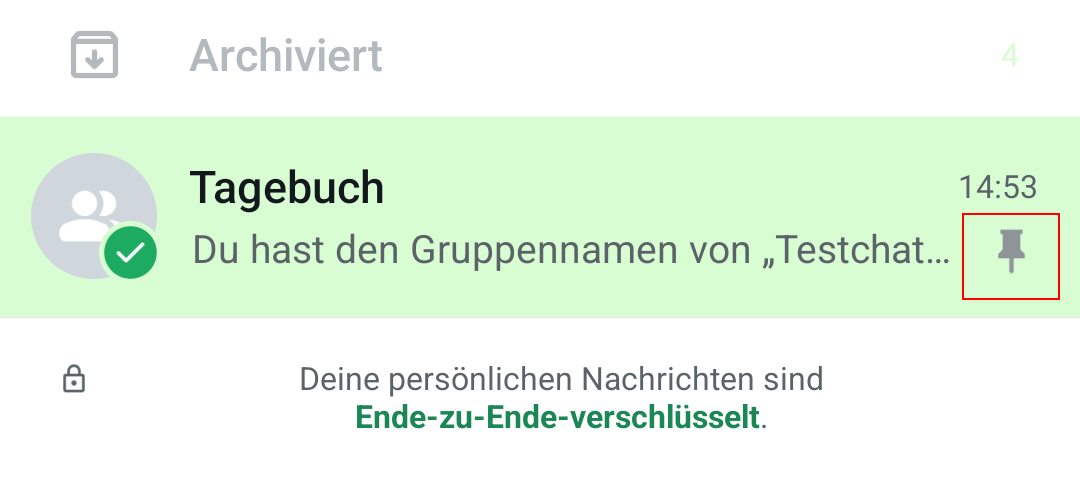
Tipp 11: Chatnachrichten zitieren für bessere Kommunikation
Mit einem weiteren WhatsApp-Trick können Sie frühere Nachrichten zitieren. Auf diese Weise verdeutlichen Sie z. B. in einer ausschweifenden Gruppenunterhaltung, auf welchen Gesprächspunkt sich Ihre Antwort bezieht. Genauso bietet sich dies an, um frühere Nachrichten nochmal zum aktuellen Zeitpunkt hervorzuheben. Ein Fingertippen auf den zitierten Text lässt Sie automatisch zum Original zurückspringen.
Um eine WhatsApp-Nachricht zu zitieren, müssen Sie diese innerhalb des Chats nach rechts wischen. Anschließend taucht sie über Ihrer mobilen Tastatur auf. Schreiben Sie die gewünschte Nachricht und versenden Sie diese gemeinsam mit der zitierten Textstelle. Dies funktioniert nicht nur mit fremden, sondern auch eigenen WhatsApp-Nachrichten – jedoch nicht chatübergreifend.
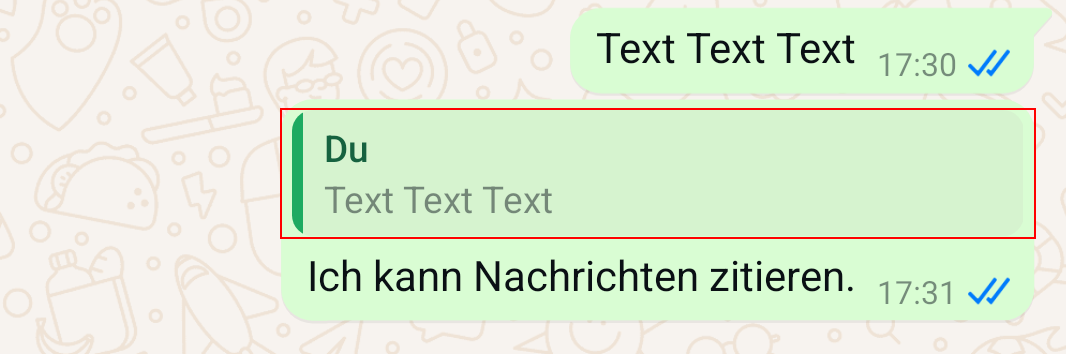
Tipp 12: Individuellen Mitteilungston für WhatsApp-Chat festlegen
Wenn eine neue Nachricht auf WhatsApp eingeht, dann lässt Ihr Mobilgerät einen standardisierten Benachrichtigungston erklingen. Sie haben jedoch die Option, einzelnen Kontakte einen bestimmten Klang zuzuordnen. Auf diese Weise wissen Sie immer sofort, wer Sie angeschrieben hat.
Um den Benachrichtigungston zu ändern, müssen Sie einen WhatsApp-Chat auswählen, dessen Kontaktinfo aufrufen und die Option „Eigene Benachrichtigungen“ (Android) bzw. „Hintergründe & Töne“ (iOS) auswählen. Anschließend können Sie unter „Benachrichtigungston“ (Android) bzw. „Mitteilungston“ (iOS) den gewünschten Klang festlegen. Der Messenger bietet eine übersichtliche Auswahl verschiedener Töne an. Dieses Feature ist auch in WhatsApp-Alternativen wie Signal vertreten.
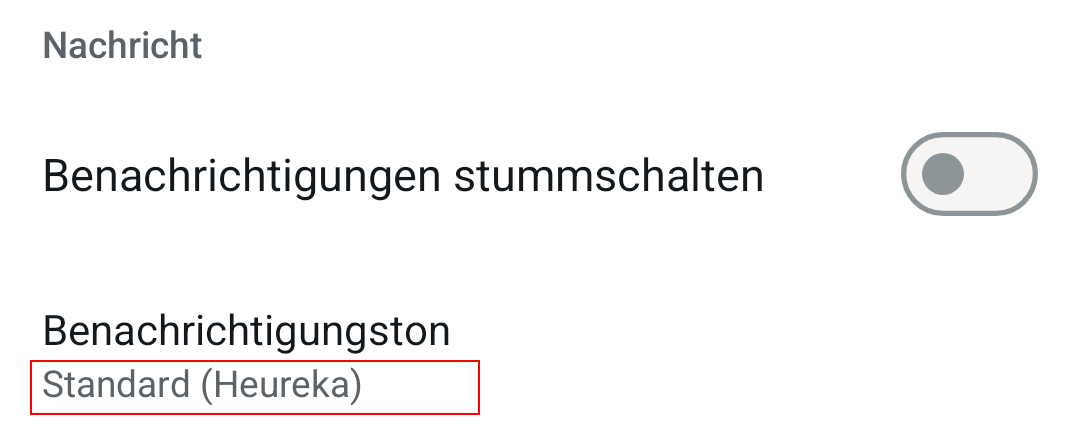
- Schreiben Sie perfekte E-Mails auf Wunsch mit KI-Funktionen
- Sicher: Schutz vor Viren und Spam
- Inklusive: eigene Domain
Tipp 13: WhatsApp-Nachrichten mit einem Stern markieren und bewahren
Nachrichten in WhatsApp können markiert bzw. mit einem Lesezeichen versehen werden. Dieses Vorgehen ist von Vorteil, wenn Sie eine Mitteilung nicht vergessen möchten, die Ihnen besonders gefallen hat oder eine wichtige Information wie z. B. einen Termin enthält.
Das Vorgehen ist simpel: Öffnen Sie den WhatsApp-Chat mit der Nachricht, die Sie markieren möchten. Tippen Sie die Sprechblase zweimal an bzw. halten Sie Ihren Finger lange auf sie gedrückt. Ihnen werden anschließend mehrere Optionen aufgelistet – darunter auch ein Sternsymbol (Android) bzw. „Mit Stern markieren“ (iOS). Sie können markierte Nachrichten auf Android im Menü und bei iOS in den Einstellungen unter „Mit Stern markiert“ finden.
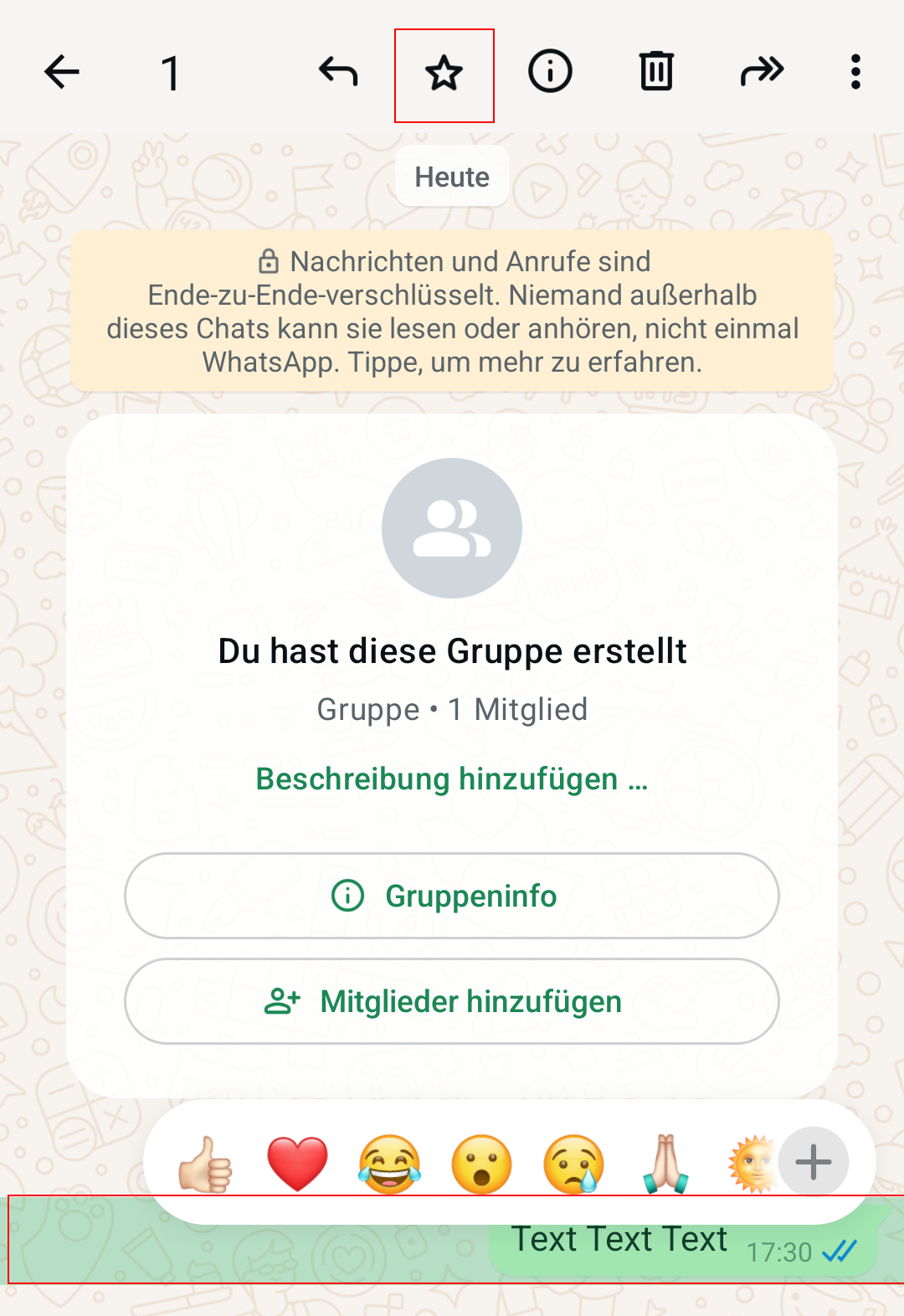
Tipp 14: Eigene GIFs auf WhatsApp erstellen und versenden
In WhatsApp können Sie GIFs nicht nur suchen und versenden, sondern auch selbst kreieren. Für diesen Trick benötigen Sie keine zusätzliche Software. Allein der Messenger und ein Video aus Ihrer mobilen Mediathek sind vonnöten.
Wählen Sie im WhatsApp-Chat das Plus-Symbol und die Option „Foto- und Videomediathek“ aus. Sobald Sie das Video herausgesucht haben, aus dem Sie ein GIF erstellen möchten – am schnellsten funktioniert dies über den Video-Ordner –, öffnet sich ein Bearbeitungsfenster. Sie müssen nun das Video an der Stelle Ihrer Wahl auf eine Länge von maximal sechs Sekunden kürzen. Es taucht daraufhin ein GIF-Schalter auf, der aktiviert werden muss. Anschließend kann Ihr persönliches GIF versendet werden. Ein Zusatztipp: Wenn Sie dieses – wie im vorherigen Trick gezeigt – markieren, dann wird es unter dem Stern-Symbol in Ihrer GIF-Übersicht gespeichert.

Tipp 15: Biometrische Authentifizierung zum Entsperren aktivieren
Setzen Sie auf doppelte Sicherheit, indem Sie die Einstellung treffen, dass sich Ihr WhatsApp-Messenger nur mittels Touch- oder Face-ID öffnen lässt. Auf diese Weise stellen Sie sicher, dass niemand anders Ihre Nachrichten lesen kann, falls Ihr Mobilgerät einmal entsperrt in fremde Hände gelangen sollte.
Wählen Sie dafür in den WhatsApp-Einstellungen die Optionen „Account“, „Datenschutz“ und anschließend „Fingerabdruck-Sperre“ bzw. „Bildschirmsperre“ aus. Während Sie auf Android die Touch-ID zur Auswahl haben, handelt es sich bei iOS um die Face-ID. Nach der Aktivierung können Sie festlegen, wann die Bildschirmsperre in Kraft treten soll: „Sofort“, „Nach 1 Minute“, „Nach 15 Minuten“ und „Nach 1 Stunde“. Die erste Wahlmöglichkeit garantiert die größte Sicherheit.
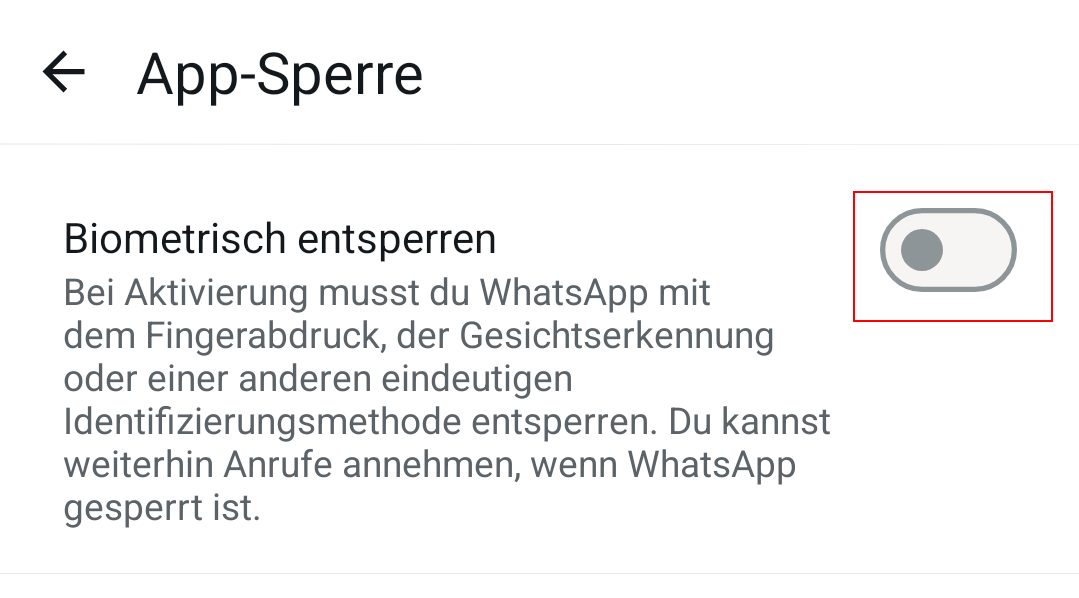
Tipp 16: Sicherheitsbenachrichtigung in WhatsApp einschalten
Jeder WhatsApp-Chat verfügt über eine Ende-zu-Ende-Verschlüsselung und eine spezifische Sicherheitsnummer. Letztgenannte kann sich ändern, wenn Sie oder Ihr Kontakt z. B. ein neues Mobilgerät gebraucht oder eine WhatsApp-Neuinstallation durchgeführt hat. Aktivieren Sie die Sicherheitsbenachrichtigung auf Ihrem Messenger, um über eine solche Änderung in Kenntnis gesetzt zu werden.
Öffnen Sie dafür die Einstellungen in WhatsApp und wählen Sie danach die Optionen „Account“ und „Sicherheit“ aus. Dort ist es Ihnen möglich, die Sicherheitsbenachrichtigung zu aktivieren. Sobald sich nun eine Sicherheitsnummer von einem Ihrer Chats ändert, werden Sie darüber informiert.
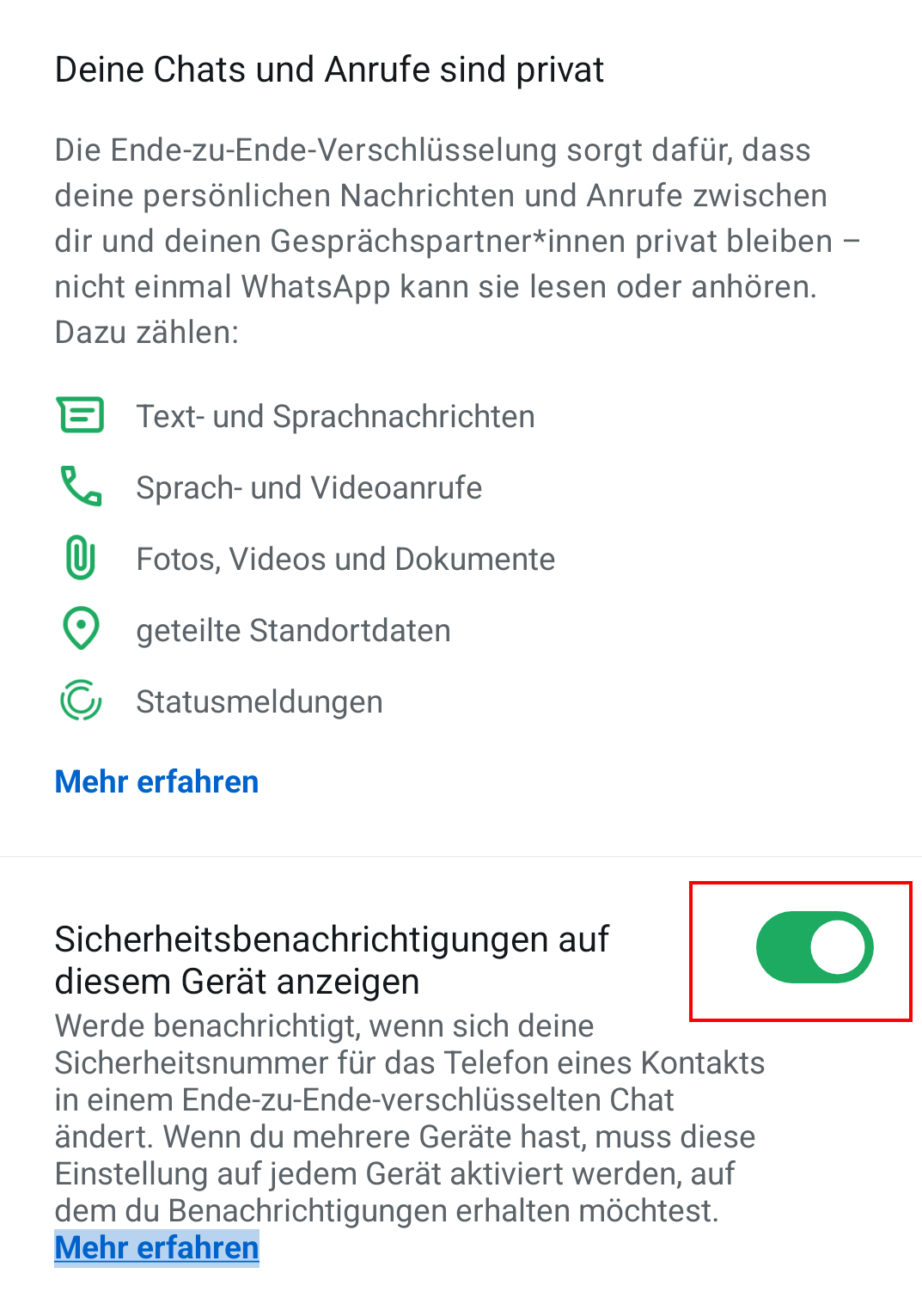
Tipp 17: Fotos und Videos mit einmaliger Ansicht senden
Ein weiterer praktischer WhatsApp-Tipp ist das Verschicken von Fotos und Videos, die verschwinden, sobald Ihr Kontakt sie einmal angesehen hat. Mit diesem Kniff sorgen Sie nicht nur für mehr Speicherplatz in Ihren Chats, sondern halten Ihren Nachrichtenverlauf auch aufgeräumt. Medien, die nur für kurze Zeit Relevanz haben, z. B. das Foto eines Partyflyers, können bedenkenlos im Nichts verschwinden.
Um ein Foto oder Video in verschwindender Form zu versenden, rufen Sie zunächst wie immer Ihre Galerie bzw. Foto- und Videomediathek im WhatsApp-Chat auf und suchen das gewünschte Medium heraus. Sobald Sie sich im Versandfenster befinden, brauchen Sie nur das Eins-Symbol im Feld der Bildunterschrift anzutippen. Dadurch aktivieren Sie die „Einmal ansehen“-Funktion. Danach müssen Sie Ihr Foto oder Video nur noch versenden.
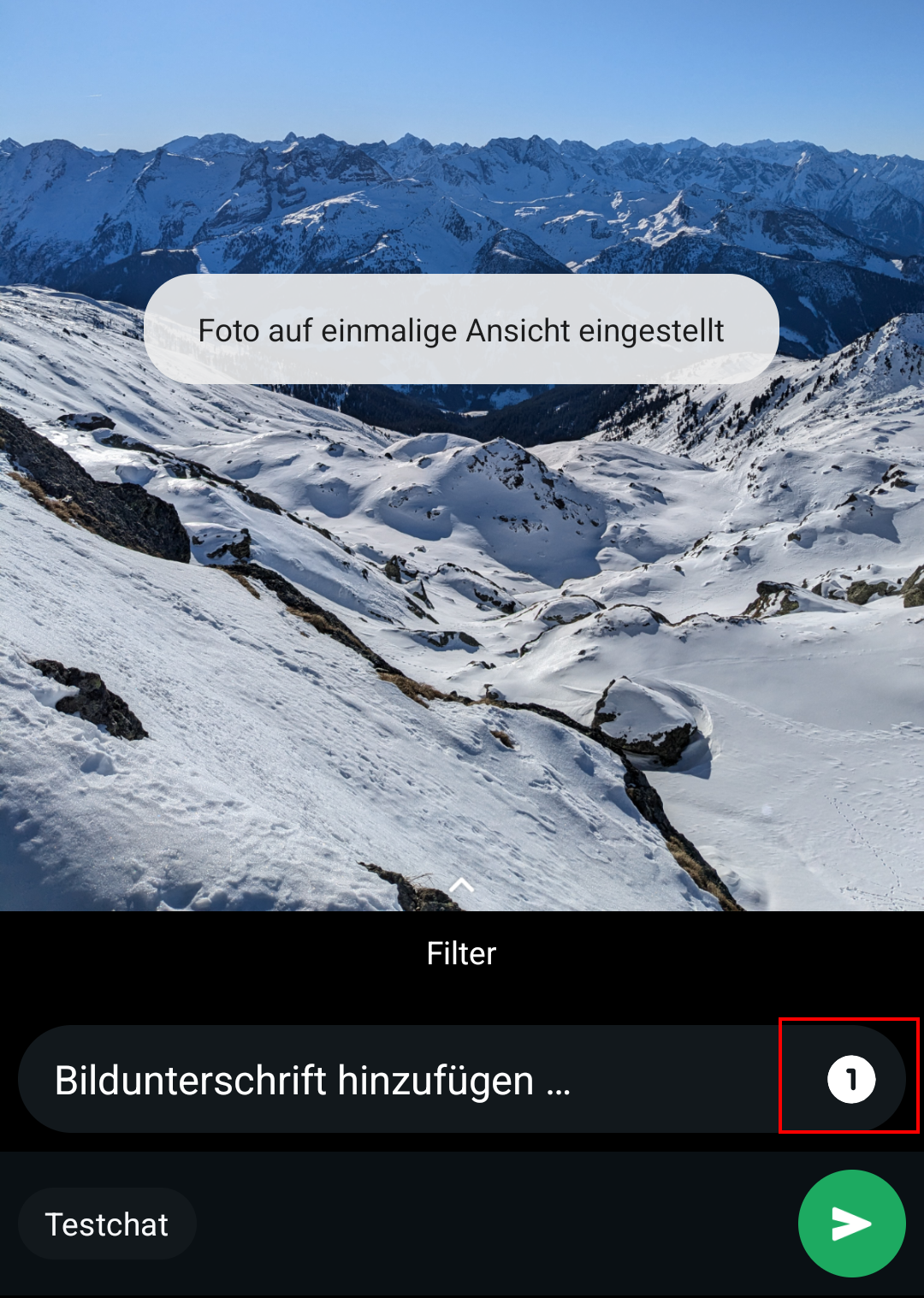
Tipp 18: Unterschiedliche Hintergrundbilder in Chats festlegen
Ein anderer WhatsApp-Trick ist die Anpassung des Hintergrundbilds, das Ihnen hinter den Textnachrichten im Chat angezeigt wird. Vermutlich ist Ihnen bereits bekannt, dass sich dieses in den Einstellungen allgemein festlegen lässt. Aber wussten Sie auch, dass Sie pro Chat ein anderes Hintergrundbild verwenden können? Dadurch ist es Ihnen möglich, jedem Ihrer Kontakte einen spezifischen Look zu verleihen.
Auf Android müssen Sie hierzu in einem Chat den Drei-Punkte-Button und die Option „Hintergrund“ auswählen. Auf iOS wiederum handelt es sich um den Punkt „Hintergründe & Töne“ in der Kontakt- bzw. Gruppeninfo. Suchen Sie sich dort Ihr favorisiertes Hintergrundbild aus – entweder unter den Standardoptionen oder Ihren gespeicherten Fotos.
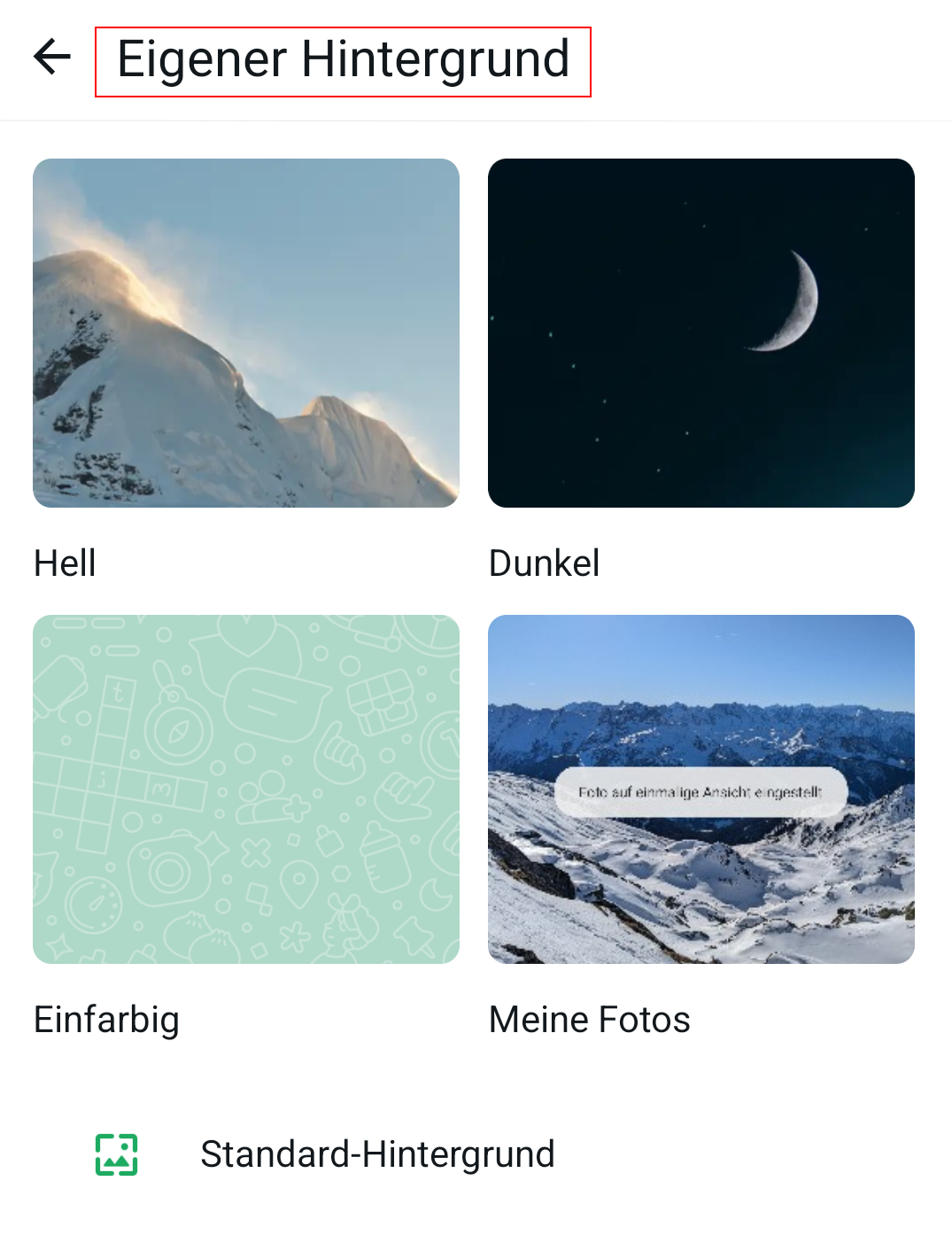
Tipp 19: WhatsApp-Chat in persönliches Tagebuch verwandeln
Falls Sie ein digitales Tagebuch führen möchten, gibt es einen geheimen WhatsApp-Trick, mit dem Sie den Messenger genau dazu transformieren können. Ein WhatsApp-Tagebuch hat den Vorteil, dass Sie es auf Ihrem Mobilgerät immer griffbereit haben und es sogar mit aktuellen Chatnachrichten, Medien und Co. Ergänzen können. Außerdem lässt es sich selbst dann verwenden, wenn keine Internetverbindung vorhanden ist und WhatsApp mal nicht funktioniert.
Zuallererst müssen Sie eine neue WhatsApp-Gruppe erstellen. Fügen Sie dieser einen Kontakt als Mitglied hinzu, den Sie idealerweise vorher von Ihrem Vorhaben unterrichten. Nach der Chaterstellung entfernen Sie diesen im Gruppeninfo-Fenster wieder und benennen die Gruppe in „Tagebuch“ um. Ihr privater Chatbereich ist nun einsatzbereit.
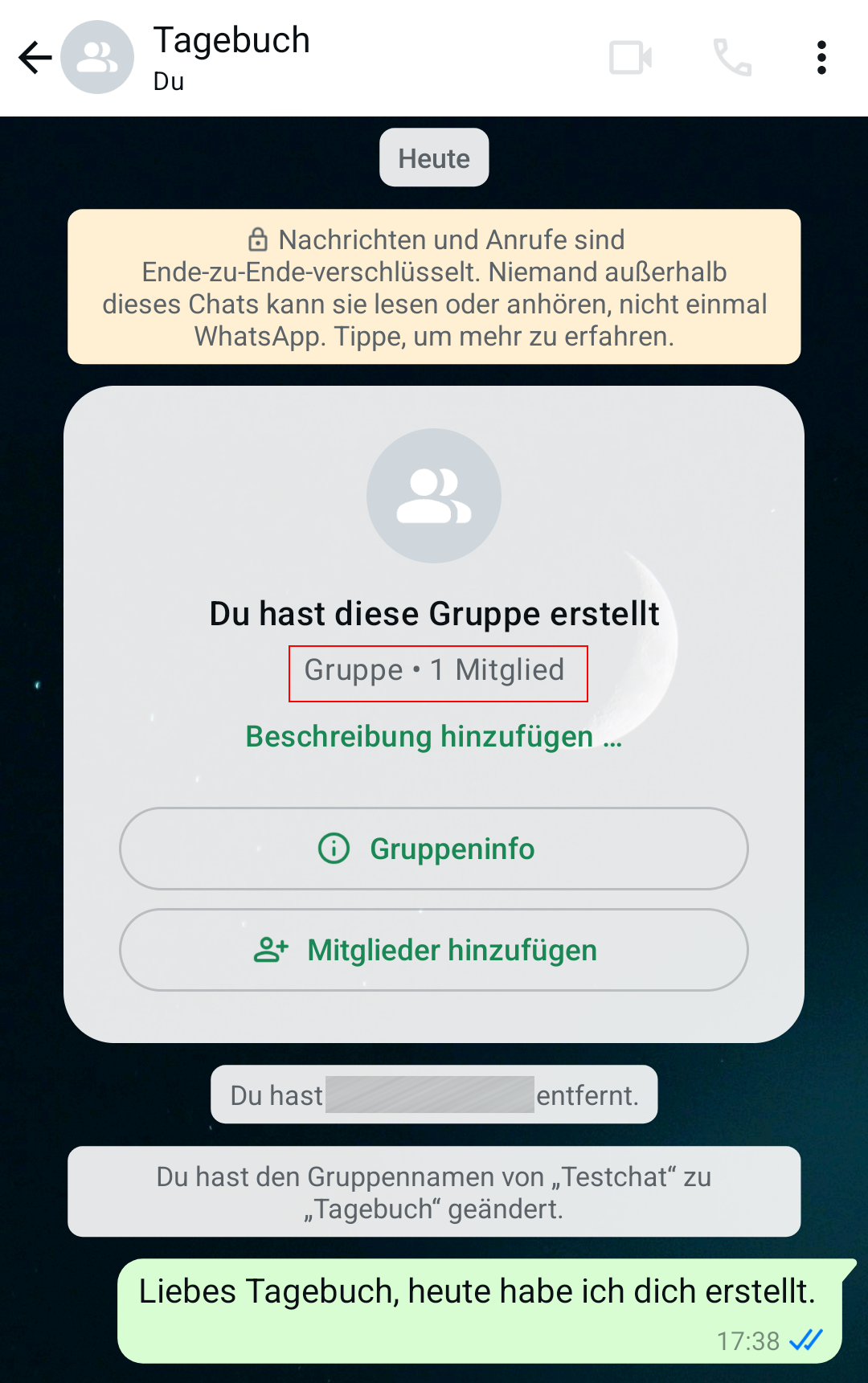
Tipp 20: Herausfinden, welche Kontakte zu Ihren Favoriten zählen
Vermutlich wissen Sie dies ohnehin bereits, doch falls Sie gerne erfahren möchten, wer zu Ihren favorisierten Kontakten in WhatsApp zählt, dann können Sie dies ganz einfach herausfinden. Hierzu müssen Sie nur die Statistiken des Messengers checken.
Gehen Sie in den WhatsApp-Einstellungen erst auf die Option „Speicher und Daten“ und anschließend „Speicher verwalten“. Weiter unten werden Ihnen nun alle Ihre WhatsApp-Chats aufgelistet, die nach der ausgetauschten Dateienmenge sortiert sind. Ganz oben befinden sich dementsprechend die Personen und Gruppen, die zu Ihren Lieblingen zählen. Eine Zusatzanmerkung: Dies ist zwar der Regelfall, muss aber nicht immer zutreffen.
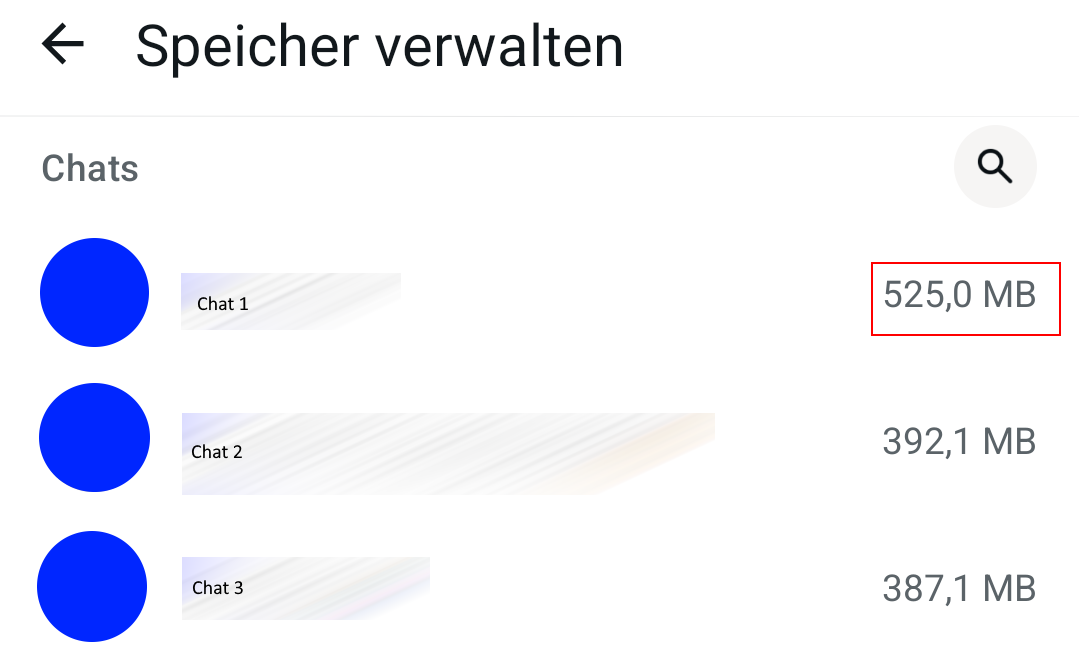
- Geplante Viren-Scans
- Automatische Backups, einfache Wiederherstellung

